ይህ wikiHow ኮምፒተርዎን ከሲዲዎ እንዴት እንደሚጀምሩ ያስተምራል ፣ ከኮምፒተርዎ ውስጣዊ ሃርድ ድራይቭ ላይ አይደለም። በኮምፒተርዎ ላይ ሌላ ስርዓተ ክወና ለመጫን ከፈለጉ ይህ በጣም ጠቃሚ ነው።
ደረጃ
ዘዴ 1 ከ 2 በዊንዶውስ ኮምፒተር ላይ

ደረጃ 1. ሲዲውን በኮምፒተር ውስጥ ያስገቡ።
ይህንን ማድረግ የሚችሉት አርማውን ወደ ላይ በመያዝ ሲዲውን በኮምፒተርው ሲዲ ትሪ ውስጥ በማስቀመጥ ነው። ሲዲው በእሱ ላይ የዊንዶውስ ስሪት መዘርዘር አለበት።

ደረጃ 2. ወደ ጀምር ይሂዱ

ይህ በታችኛው ግራ ጥግ ላይ ያለውን የዊንዶውስ አርማ ጠቅ በማድረግ ወይም ዊን በመጫን ሊከናወን ይችላል።
በዊንዶውስ 8 ውስጥ የመዳፊት ጠቋሚውን በማያ ገጹ በላይኛው ቀኝ ጥግ ላይ ያድርጉት ፣ ከዚያ የማጉያ መነጽሩን ጠቅ ያድርጉ።
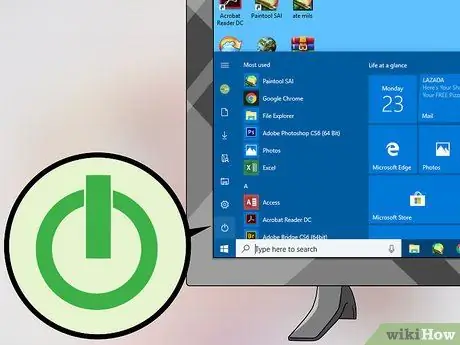
ደረጃ 3. ጠቅ ያድርጉ

በጀምር መስኮት ታችኛው ግራ ጥግ ላይ ነው።
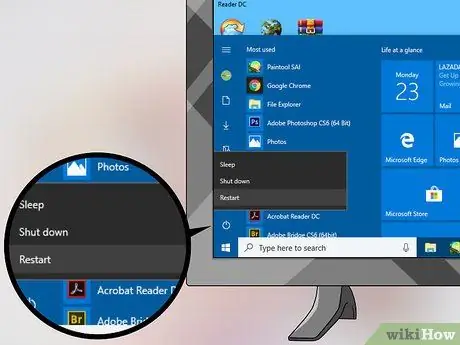
ደረጃ 4. በሚታየው ምናሌ ታችኛው ክፍል ላይ በሚገኘው ዳግም ማስጀመር አማራጭ ላይ ጠቅ ያድርጉ።
አሁንም የሚሰሩ ፕሮግራሞች ካሉ ጠቅ እንዲያደርጉ ሊጠየቁ ይችላሉ ለማንኛውም ዳግም አስጀምር ለመቀጠል።

ደረጃ 5. የዴል ቁልፍን ተጭነው ይያዙ ወይም ማዋቀር ለመግባት F2።
መጫን ያለባቸው አዝራሮች ሊለያዩ ይችላሉ። አብዛኛዎቹ ኮምፒውተሮች ጅምር ላይ “ማዋቀሪያ ለመግባት [የቁልፍ ሰሌዳ ቁልፍን] ይጫኑ” ወይም ተመሳሳይ የሆነ መልእክት ያሳውቁዎታል። ስለዚህ ፣ ወደ ባዮስ (BIOS) ለመግባት ምን ቁልፍ መጫን እንዳለበት ለማወቅ ኮምፒተርው ሲጀምር ይህንን መልእክት ይፈልጉ።
በኮምፒተርዎ ላይ ለ BIOS ቁልፍ በኮምፒተርዎ ማኑዋል ወይም በኮምፒተር አምራች ድር ጣቢያ ውስጥ ይመልከቱ።
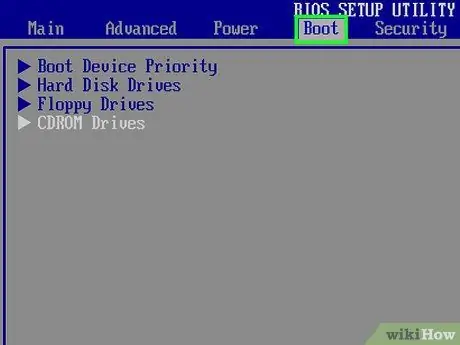
ደረጃ 6. ወደ ቡት ትር ይሂዱ።
ይህንን ትር ለመምረጥ የቀስት ቁልፎቹን ይጠቀሙ።
በሚጠቀሙበት ኮምፒዩተር አምራች ላይ በመመስረት ትር ቡት ተብሎ ሊጠራ ይችላል የማስነሻ አማራጮች.
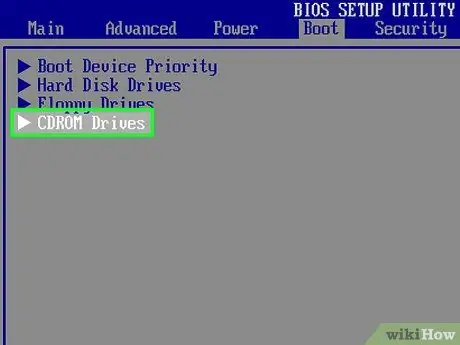
ደረጃ 7. የሲዲ-ሮም ድራይቭ አማራጭን ይምረጡ።
በዚህ አማራጭ ዙሪያ ሳጥን እስኪኖር ድረስ የቀስት ቁልፎችን በመጫን ይህንን ማድረግ ይችላሉ።
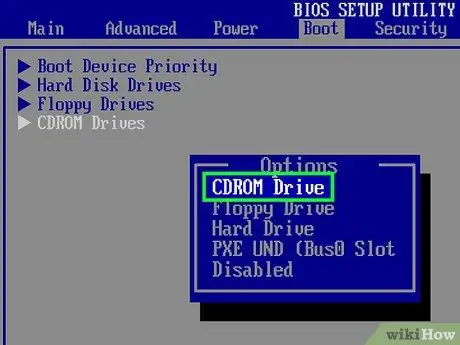
ደረጃ 8. ይጫኑ +. አዝራር ድረስ የሲዲ-ሮም ድራይቭ መጀመሪያ ይመጣል።
ይህ በመነሻ አማራጮች ዝርዝር አናት ላይ ያስቀምጠዋል።
በ BIOS ማያ ገጽ በቀኝ በኩል በተዘረዘሩት መመሪያዎች መሠረት የተለየ ቁልፍ መጫን ሊኖርብዎት ይችላል።
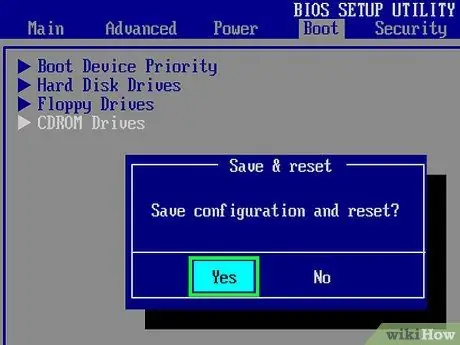
ደረጃ 9. ቅንብሮችዎን ያስቀምጡ።
ልክ እንደ “አስቀምጥ እና ውጣ” የሚሠራው በማያ ገጹ ታችኛው ክፍል ላይ የትኛውን ቁልፍ (ለምሳሌ F10) እንደሚጫኑ ይነገርዎታል። አዝራሩ ከተጫነ ኮምፒተርው የሲዲ ድራይቭን በመጠቀም ይነሳል።
ለውጦችዎን ለማረጋገጥ Enter ን መጫን ሊኖርብዎት ይችላል።
ዘዴ 2 ከ 2: በማክ ኮምፒተር ላይ

ደረጃ 1. ሲዲውን በኮምፒተር ውስጥ ያስገቡ።
በእርስዎ Mac ላይ ባለው ሲዲ ማስገቢያ ውስጥ ሲዲውን (አርማው ወደ ፊት መሆን አለበት) በማስቀመጥ ይህንን ማድረግ ይችላሉ። ሲዲው ለማነሳሳት ሊጠቀሙበት እንደሚችሉ የሚያመለክት የማክ ኦኤስ ስሪት ሊኖረው ይገባል።
አንዳንድ የማክ ኮምፒውተሮች የሲዲ ማስገቢያ የላቸውም። የእርስዎ ማክ የሲዲ ማስገቢያ ከሌለው የውጭ ሲዲ ድራይቭ ይግዙ።

ደረጃ 2. ጠቅ ያድርጉ

በላይኛው ግራ ጥግ ላይ የሚገኝ።
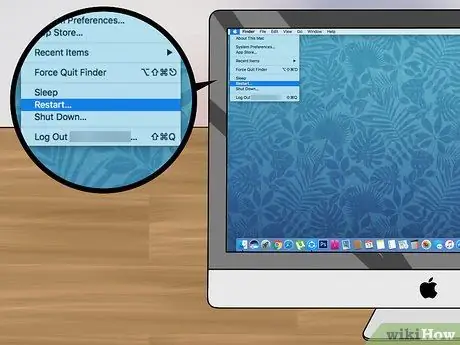
ደረጃ 3. ዳግም አስጀምር የሚለውን ጠቅ ያድርጉ።
በአፕል ምናሌ ታችኛው ክፍል ላይ ነው።
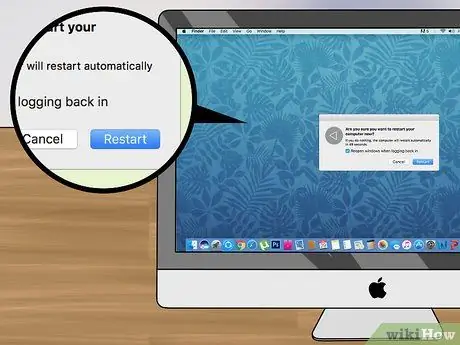
ደረጃ 4. ሲጠየቁ ዳግም አስጀምር የሚለውን ጠቅ ያድርጉ።
የእርስዎ ማክ ኮምፒተር እንደገና ይጀምራል።
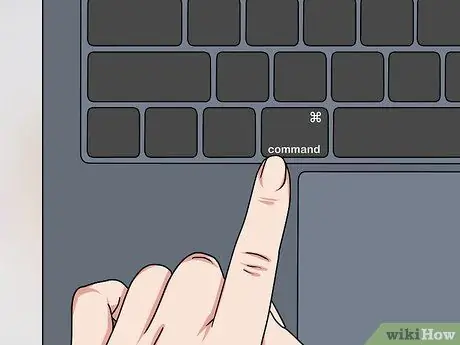
ደረጃ 5. የትእዛዝ ቁልፍን ይያዙ።
የእርስዎ ማክ እንደገና እንደጀመረ ወዲያውኑ የትእዛዝ ቁልፉን ተጭነው ይያዙት ፣ እና የጅምር ሥራ አስኪያጅ መስኮት እስኪታይ ድረስ ይያዙት።

ደረጃ 6. የሲዲውን አዶ ጠቅ ያድርጉ።
ብዙውን ጊዜ ከታች እንደ “ማክ ኦኤስ ኤክስ ጫን ዲቪዲ” ያለ ነገር ይናገራል። እሱን ጠቅ ካደረጉ በኋላ ይህ አዶ ይመረጣል።

ደረጃ 7. ተመለስ የሚለውን ይጫኑ።
ማክ ከሲዲ ድራይቭ ይነሳል።







